Windows 11/10'da Uzak Masaüstü Bağlantısı kısayolu oluşturun
Bu yazıda , Windows 11/10/8/7Uzak Masaüstü Bağlantısını(Remote Desktop Connection) açmak için bir masaüstü kısayolunun nasıl oluşturulacağını göreceğiz . Windows'taki (Windows)Uzak Masaüstü Bağlantı Protokolü(Remote Desktop Connection Protocol) , kullanıcı bilgisayarını bir ağ bağlantısı üzerinden Uzak Masaüstü Bağlantısı(Remote Desktop Connection) istemci yazılımını kullanarak başka bir bilgisayara bağladığında kullanıcıya bir grafik arabirim sağlar .
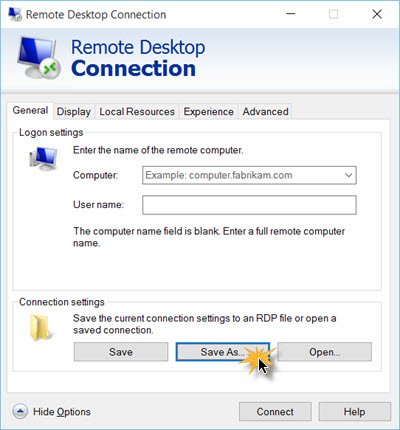
Uzak Masaüstü Bağlantısı(Remote Desktop Connection) kısayolu oluşturun
Uzak Masaüstü Bağlantısı(Remote Desktop Connection) kısayolu oluşturmak için şu adımları izleyin:
- Görev çubuğu arama kutusuna remote yazın .(remote )
- (Click)Bireysel arama sonucunu tıklayın .
- Seçenekleri Göster (Show Options ) düğmesini tıklayın .
- Farklı Kaydet(Save As) düğmesini tıklayın .
- Kısayolu kaydetmek istediğiniz konumu seçin.
- Bir ad girin ve Kaydet (Save ) düğmesini tıklayın.
Bu adımlar hakkında daha fazla bilgi edinmek için okumaya devam edin.
İlk olarak, bilgisayarınızda Uzak Masaüstü Bağlantısı(Remote Desktop Connection) penceresini açmanız gerekir . Bunun için, Windows Windows 11/10 görev çubuğu arama kutusuna remote yazın ve açmak için sonuçta görünen Masaüstü uygulaması olan Uzak Masaüstü Bağlantısı'na tıklayın.(Remote Desktop Connection, Desktop app)
Genel(General) sekmesi altında Bilgisayar(Computer) , Kullanıcı(User) adı vb alanların doğru doldurulduğundan emin olmanız gerekecektir . Bu seçenekleri bulamazsanız, Seçenekleri göster(Show options) düğmesine tıklayın.
Bağlantı ayarlarının(Connection settings) göründüğünü göreceksiniz . Burada mevcut bağlantı ayarlarını bir RDP dosyasına kaydedebilir veya kayıtlı bir bağlantıyı açabilirsiniz.
Farklı Kaydet'e(Save As) tıklayın ve kısayolu kaydetmek istediğiniz konumu seçin ve Kaydet'e tıklayın(Save) . Şimdi kısayola tıklarsanız, Uzak Masaüstü Bağlantısı(Remote Desktop Connection) istemci yazılımı penceresinin açıldığını göreceksiniz .
RDP'yi(RDP) açmak için bir masaüstü kısayolu oluşturmak , bağlantıya kolayca erişmenizi sağlar. Kısayol oluşturulacak ve seçtiğiniz konuma kaydedilecektir.
Gelecekte, ayarlarını düzenlemek isterseniz, bunu kısayol simgesine sağ tıklayarak ve içerik menüsünden Düzenle'yi seçerek yapabilirsiniz.
Belirli bir PC için Uzak Masaüstü Bağlantısı(Remote Desktop Connection) kısayolu nasıl oluşturulur
Belirli bir PC için Uzak Masaüstü Bağlantısı(Remote Desktop Connection) kısayolu oluşturmak için şu adımları izleyin:
- (Right-click)Bilgisayarınızın masaüstüne sağ tıklayın .
- New > Shortcut seçin .
- Bunu girin: mstsc.exe /v:PC-adı veya mstsc.exe /v:IP
- İleri (Next ) düğmesine tıklayın .
- Kısayolunuz için bir ad girin ve Bitir'i(Finish) tıklayın .
Daha fazlasını öğrenmek için okumaya devam edin.
İlk olarak, bilgisayarınızın masaüstüne sağ tıklamanız gerekir. Sağ tıklama bağlam menüsünden New > Shortcut seçeneğini seçin.
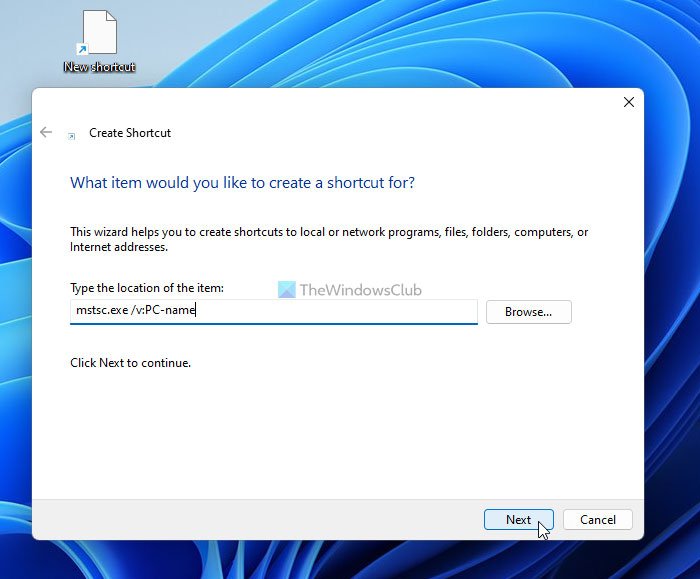
Ardından şunu girin:
mstsc.exe /v:PC-name
veya
mstsc.exe /v:IP
PC adını(PC-name) veya IP'yi(IP) orijinal ad veya IP adresiyle değiştirmeyi unutmayın .
Ardından, İleri (Next ) düğmesine tıklayın ve kısayolunuz için bir ad girin. Bittiğinde, Bitir (Finish ) düğmesine tıklayın.
Windows 11/10 /10'da nasıl uzak masaüstü kısayolu oluşturabilirim ?
Windows 11/10 /10'da uzak masaüstü kısayolu oluşturmak için önce Uzak Masaüstü Bağlantıları(Remote Desktop Connections) penceresini açmanız gerekir . Bunun için Görev Çubuğu(Taskbar) arama kutusunu kullanabilirsiniz. Bundan sonra, Farklı(Save As) Kaydet düğmesine tıklayın, kısayolu kaydetmek istediğiniz yeri seçin ve Kaydet (Save ) düğmesine tıklayın. Alternatif olarak, belirli bir PC için Uzak Masaüstü Bağlantısı kısayolu oluşturmak için (Remote Desktop Connection)New > Shortcut seçeneğini kullanabilirsiniz .
Sonraki oku(Read next) : Uzak Masaüstü Bağlantıları için Komut Satırı Parametreleri(Command Line Parameters for Remote Desktop Connections) .
Related posts
Remote Desktop Connections sayısını Windows 11/10'de arttırın
Uzak Masaüstü, Windows 11/10'teki uzak bilgisayara bağlanamıyor
Fix Remote Desktop computer error'u Windows 11/10'de bulamıyor
Remote Desktop Services Windows 10'te High CPU'ya neden olur
Remote Desktop (RDP) Windows 11/10 Home Nasıl kullanılır?
Windows 11/10'de Nasıl Create and Print Address Labels
Uzak Masaüstü Bağlantısını kullanarak Ubuntu'dan bir Windows PC'ye bağlanın
Remote Desktop çalışmıyor veya Windows 10'de bağlanmayacak
Windows 10'da Uzak Masaüstü Nasıl Kullanılır
Mac için Uzak Masaüstü Kullanarak Windows PC Nasıl Kontrol Edilir
Windows 11/10'de Desktop'e doğru tıklayamıyorum
Desktop simgeler Windows 10 ikinci monitöre rastgele hareket edip
WinKey Shortcuts ve nasıl Windows 11/10 içinde, kendi oluşturmak için
Remove History Remote Desktop Connection Windows 11/10'deki girişler
Windows 10'te bir Desktop Wallpaper Slideshow nasıl oluşturulur?
Create desktop Switch User Accounts Kısayolu Windows 11/10
Windows 10'de Quick Assist app kullanarak Tech Support'i verin veya alın
Windows Key Remote Desktop session'ten geçtikten sonra sıkışmış
Microsoft Remote Desktop App Windows 10 için
Windows 10 masaüstünde Bluetooth kısayolu nasıl oluşturulur
